如何用復印機掃描文件?
1、檢查復印機是否支持掃描,打開復印機上面的蓋子看有沒一塊玻璃平面板,有說明支持,沒有說明不支持。

2、在支持掃描的情況把掃描的資料正面朝下放到掃描面板上蓋子壓上。
3、打我的電腦找到我們的掃描,雙擊打開,彈出對話框選擇“Microsoft掃描儀和照相機向導”確定。
4、彈出掃描儀的歡迎向導,點擊下一步,然后選擇左側導航欄圖片掃描的`類型還有紙張。
5、設置好類型點擊確定,彈出“照片名和目標”選擇你要保存的文件名和保存的位置,在點擊下一步就開始掃描了。
6、掃描完成后彈出“其它選項”對話框 選擇什么都不做,我已處理完照片,單擊“下一步”再點擊完成,自動打開你掃描的文件。
復印機掃描怎么用?
1、打開一體機上蓋,把文件要掃描的那一面朝下,然后蓋上一體機的上蓋。
2、打開“我的電腦”,雙擊一體機的驅動程序。
3、在彈出的窗口里選擇“Microsoft掃描儀和照相機向導”并點擊“確定”。
4、當彈出關于掃描的一些設置后,選擇“彩色照片”并將紙張來源選為“平板”,點擊“下一步”。
5、接下來則是為掃描出的照片取名,選擇格式以及選擇存放位置。
6、當彈出一個如何處理照片的窗口時,選擇“什么都不做,我已處理完這些照片”即可。
關鍵詞: 如何用復印機掃描文件 復印機掃描怎么











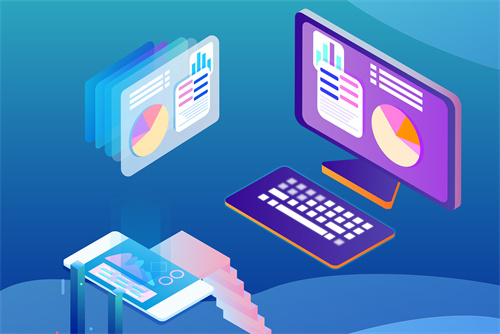








 營業執照公示信息
營業執照公示信息